今回のテーマは「図解でわかるクラウドワークスの登録方法」です。
これからWebライターを始める人に向けて、クラウドワークスの登録方法を画像付きで解説します。
会員登録やプロフィールを設定して、Webライターの仕事に挑戦してみましょう。
運営者プロフィール

- 2020年:未経験からフリーランスのライターに
- 2023年:ライター月収37万円を達成
- 2024年:電子書籍を出版
「文章でどこかの誰かの役に立とう!」をテーマに当サイトを運営しています。SEO・取材・電子書籍など、幅広い案件に対応中。
運営者プロフィール

- 2020年:未経験でフリーランスのライターに
- 2023年:ライター月収37万円を達成
- 2024年:電子書籍を出版
「文章でどこかの誰かの役に立とう!」をテーマに当サイトを運営しています。SEO・取材・電子書籍など、幅広い案件に対応中。
クラウドワークス|案件豊富な最大手サイト
執筆案件が豊富なクラウドワークスなら、自分のスキルにあわせた仕事を見つけられます。
初心者向けの案件も見つけられるので、これからWebライターに挑戦したい人にもおすすめです。
会員登録は無料のため、事前に登録だけしておいても問題ありません。
| 運営会社 | 株式会社クラウドワークス |
| 登録料 | 無料 |
| システム手数料 | 5%〜20% |
| 運営会社 | 株式会社クラウドワークス |
| 登録料 | 無料 |
| システム手数料 | 5%〜20% |
クラウドワークスの登録方法
クラウドワークスの登録方法は、おもに以下の3ステップです。
各手順はそれほど難しくないため、トータル15分程度で完了します。
以降の見出しでは画像を交えて解説するので、実際の登録画面を確認しながら一緒に進めていきましょう。
会員登録
まずは、クラウドワークスの会員登録を実施します。
会員登録の手順は、以下の2ステップです。
メールアドレスを登録
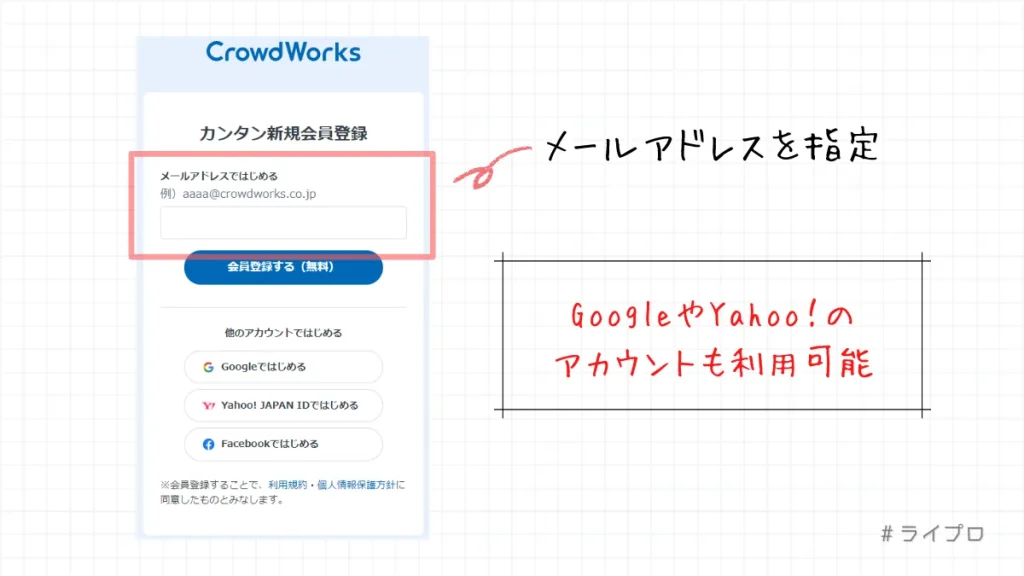
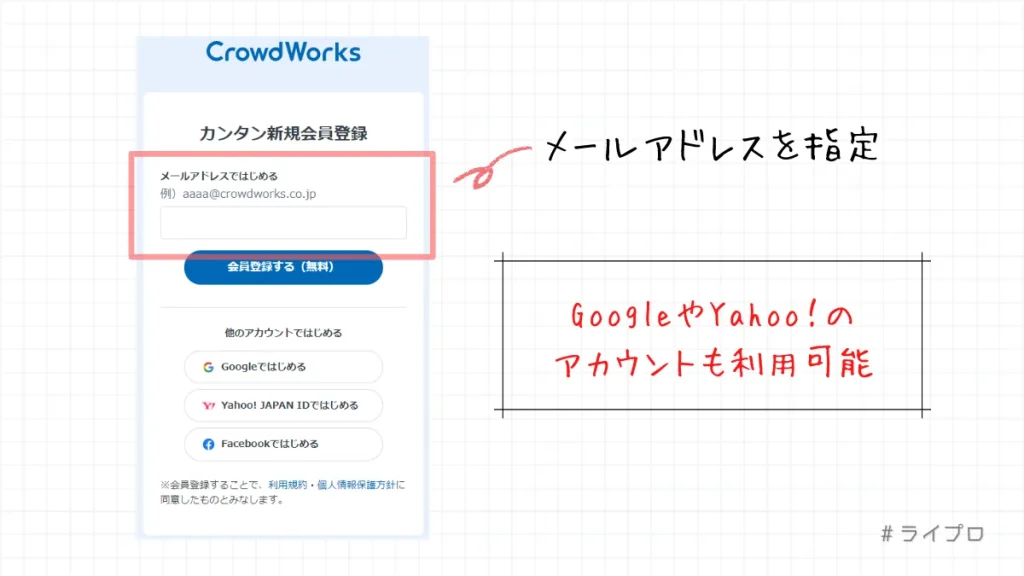
クラウドワークスで使用するメールアドレスを指定します。
メールアドレスには、GoogleやYahoo!のアカウントも利用可能です。
クラウドワークスから届くメッセージの通知先となるため、普段から使用しているメールアドレスを指定しましょう。
メールアドレスを入力したら「会員登録する」をクリックします。
登録確認メールを確認
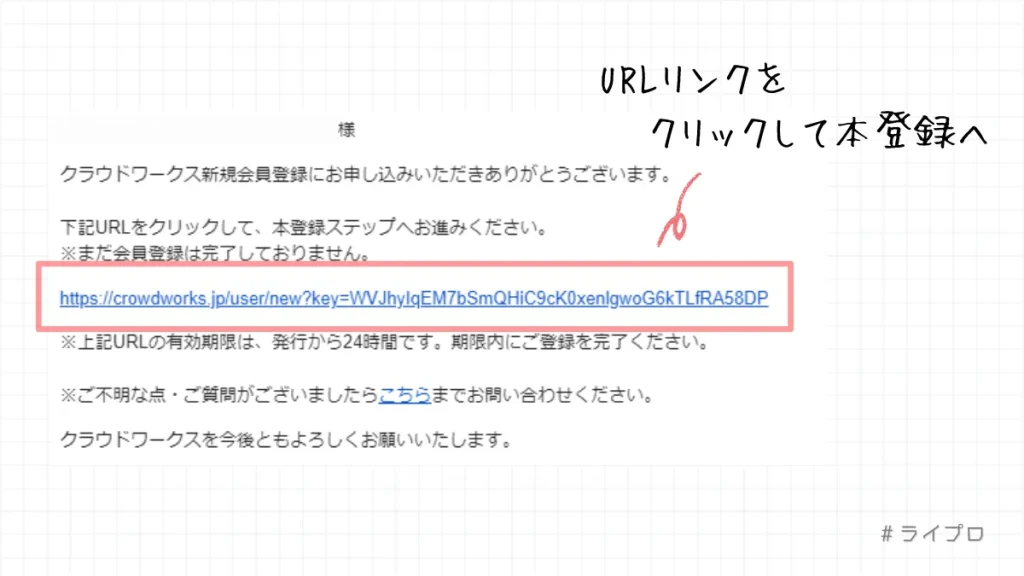
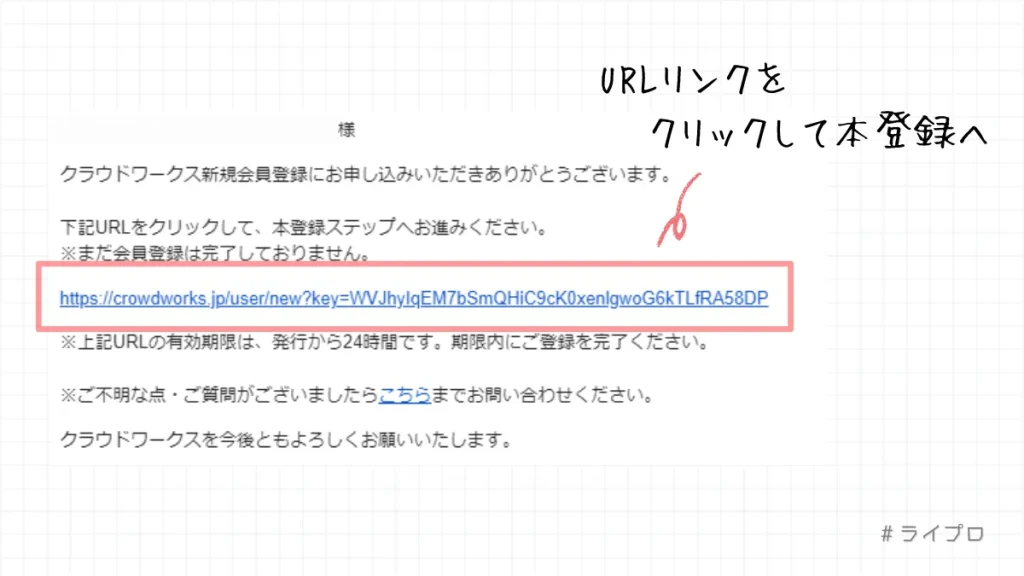
指定したメールアドレスに、クラウドワークスから登録確認メールが届きます。
本登録ステップに進むためのURLリンクが記載されているのでクリックしましょう。
ログイン情報の設定
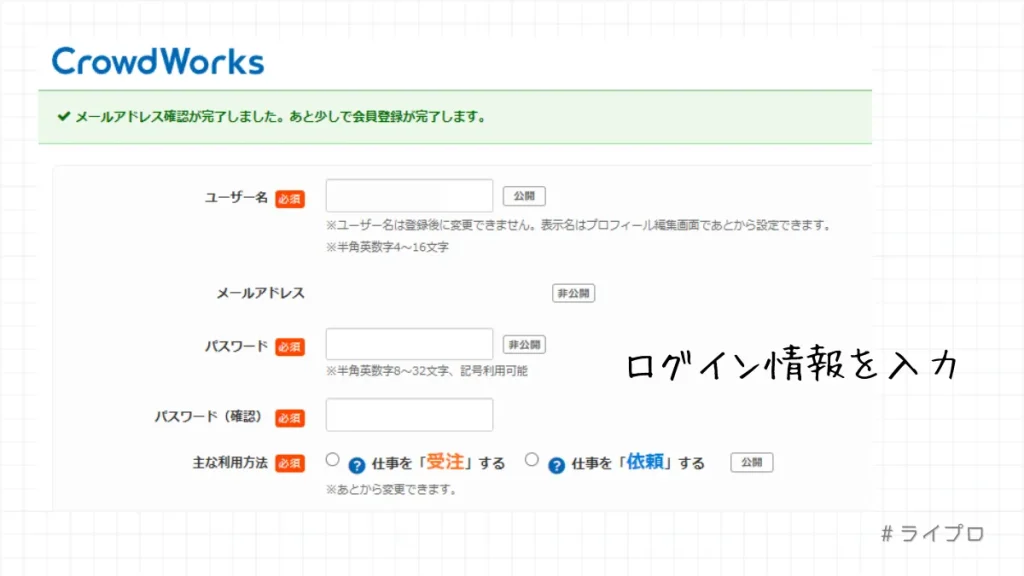
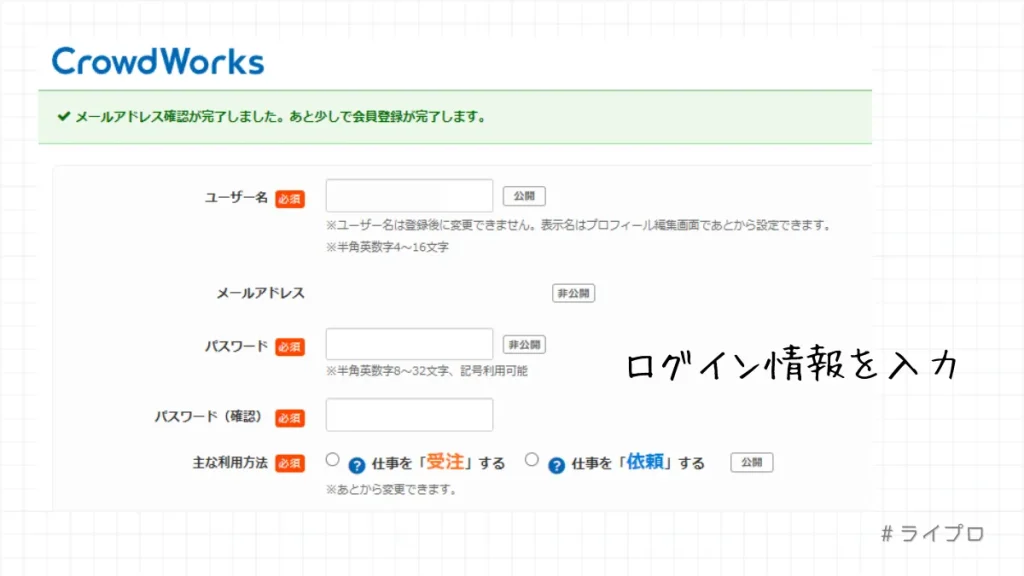
登録確認メールのURLリンクをクリックすると、利用者情報を入力するページが表示されます。
まずは、以下のログイン情報を設定しましょう。
| 入力項目 | 補足 |
|---|---|
| ユーザー名 | ログイン時に使用する名称 ※半角英数字4~16文字 ※登録後は変更できません |
| パスワード | ログイン時に使用するパスワード ※半角英数字6~32文字 ※忘れないように注意すること! |
| 主な利用方法 | ”仕事を「受注」する”を選択する |
| 入力項目 | 補足 |
|---|---|
| ユーザー名 | ログイン時に使用する名称 ※半角英数字4~16文字 ※登録後は変更できません |
| パスワード | ログイン時に使用するパスワード ※半角英数字6~32文字 ※忘れないように注意すること! |
| 主な利用方法 | ”仕事を「受注」する”を選択する |
ここで設定するユーザー名は、登録完了後に変更できないため注意が必要です。
また、設定したパスワードを忘れてしまうと、のちに変更手続きが発生します。
普段から使っているような覚えやすい(馴染みのある)パスワードを設定しましょう。
自分には馴染みがあるけど、他人にはわかりにくいパスワードが理想的!
個人情報の設定
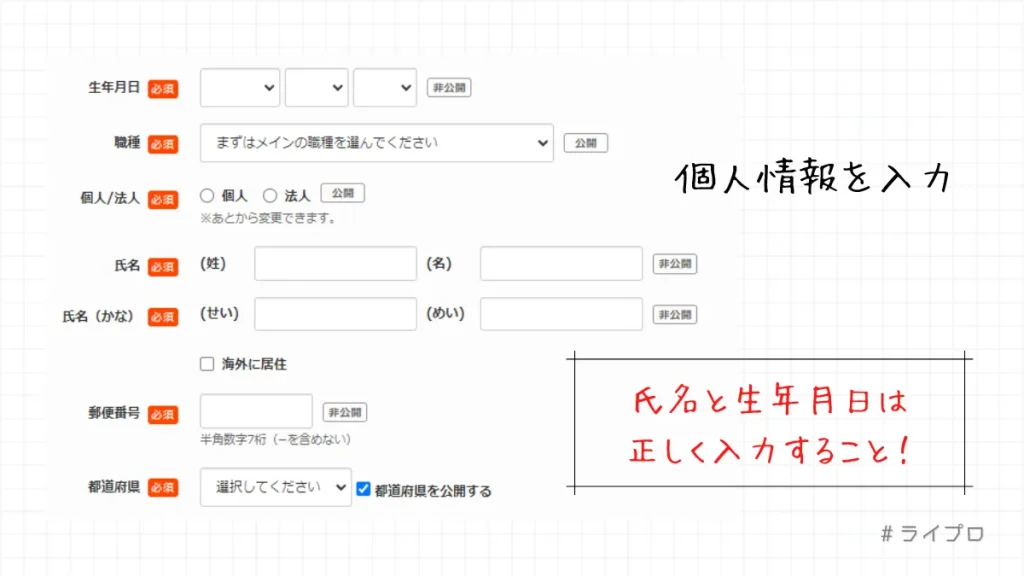
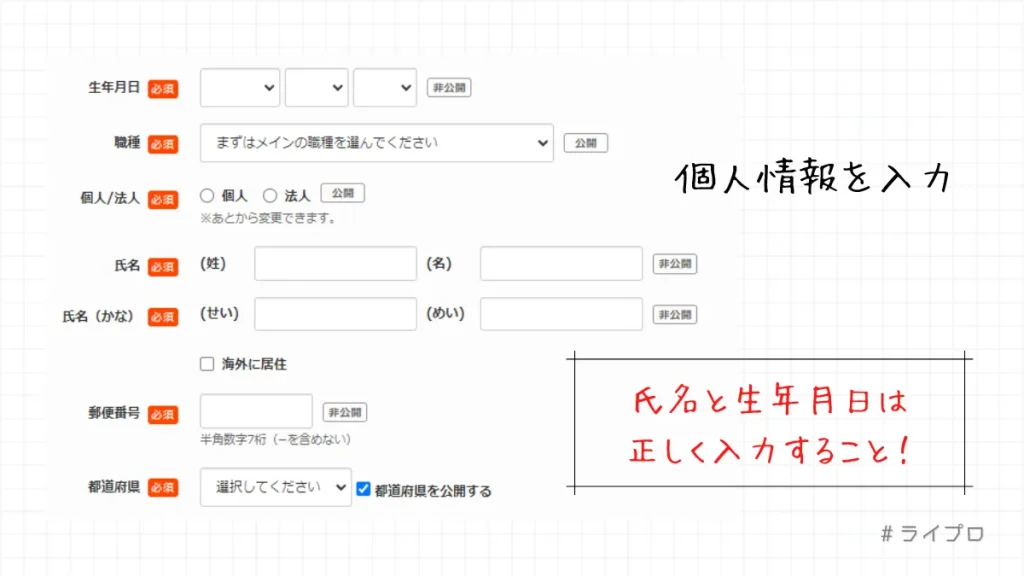
氏名や住所などの個人情報を入力して、プロフィールを設定します。
個人情報として入力する項目は、以下のとおりです。
| 入力項目 | 補足 |
|---|---|
| 生年月日 | 生年月日を入力 ※非公開情報 |
| 職種 | 「ライター・記者」を選択 ※詳細な職種として「ライター・編集」も選択 |
| 個人/法人 | 「個人」にチェック ※登録後に変更可能 |
| 氏名 | 本名を入力 ※「漢字」「かな」で入力 ※非公開情報 |
| 性別 | 任意の性別にチェック |
| 海外に居住 | 海外に居住している場合はチェック |
| 郵便番号 | ハイフンなしの郵便番号を入力 ※非公開情報 |
| 都道府県 | 都道府県を選択 ※任意で公開可能 |
| 住所(番地まで) | 番地までの住所を入力 ※非公開情報 |
| 住所(ビル名等) | 集合住宅に住んでいる場合は入力 ※非公開情報 |
| 入力項目 | 補足 |
|---|---|
| 生年月日 | 生年月日を入力 ※非公開情報 |
| 職種 | 「ライター・記者」を選択 ※詳細な職種として「ライター・編集」も選択 |
| 個人/法人 | 「個人」にチェック ※登録後に変更可能 |
| 氏名 | 本名を入力 ※「漢字」「かな」で入力 ※非公開情報 |
| 性別 | 任意の性別にチェック |
| 海外に居住 | 海外に居住している場合はチェック |
| 郵便番号 | ハイフンなしの郵便番号を入力 ※非公開情報 |
| 都道府県 | 都道府県を選択 ※任意で公開可能 |
| 住所 (番地まで) | 番地までの住所を入力 ※非公開情報 |
| 住所 (ビル名等) | 集合住宅に住んでいる場合は入力 ※非公開情報 |
氏名や生年月日は源泉徴収に必要となるため、正しい情報(本名・本籍)を入力しましょう。
本名や本籍は、ほかのユーザーに公開されないので安心してください。
「入力内容を確認する」をクリックすると、確認画面が表示されます。
入力内容に誤りがなければ、利用規約の同意をチェックして登録を完了しましょう。
アカウント情報の設定
クラウドワークスの会員登録が完了したら、アカウント情報を設定します。
設定すべき項目は、以下のとおりです。
ワーカーとクライアントがお互いに信用して取引するためには、本人確認書類や秘密保持契約の対応が欠かせません。
クラウドソーシングサイトに慣れていないと見落としがちな設定もあるので、漏れなくチェックしましょう。
本人確認書類を提出
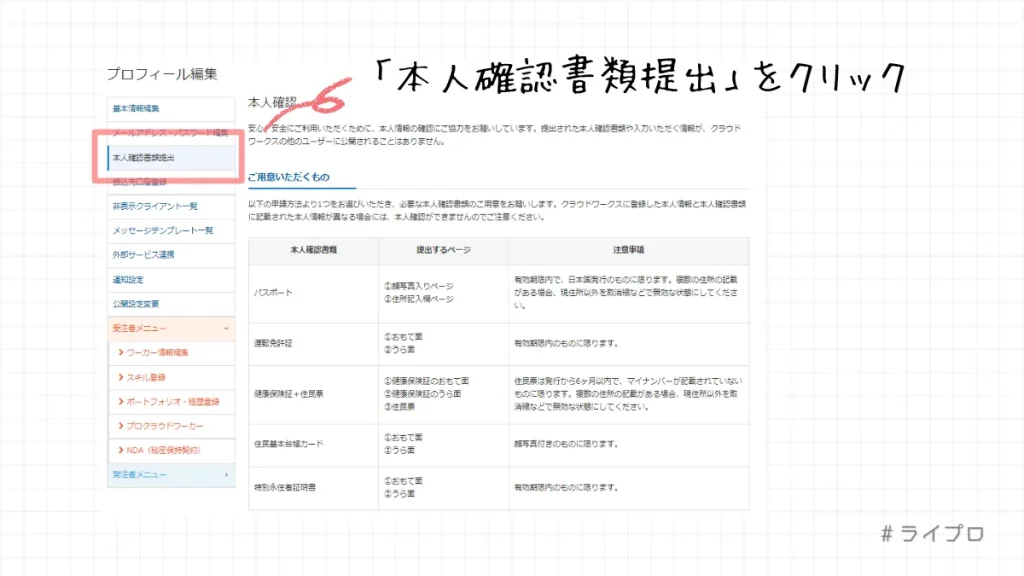
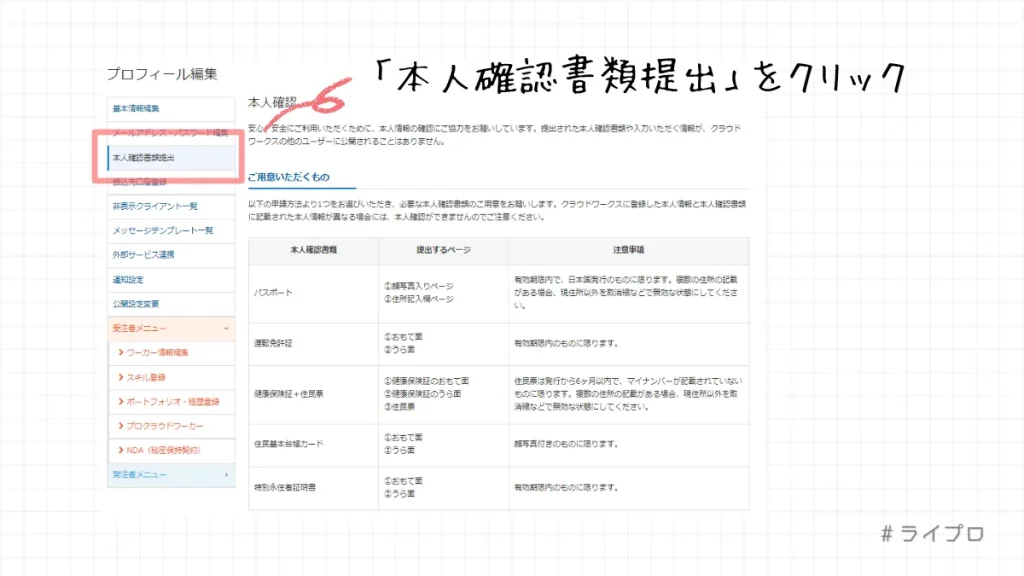
個人情報の入力内容と本人確認書類を照合して、違法性のないアカウントであることをチェックします。
おもな手順は、以下のとおりです。
- プロフィール画面の左メニューから「本人確認書類提出」を選択
- 本人確認書類と照合する個人情報を入力
- 本人確認書類をアップロード
- 5営業日以内に確認結果がメールで通知
本人確認書類として使用できる書類は、以下の5種類です。
- パスポート
- 運転免許証
- 健康保険証+住民票
- 住民基本台帳カード
- 特別永住者証明書
有効期限が切れていないことを確認のうえ、いずれかを準備しましょう。
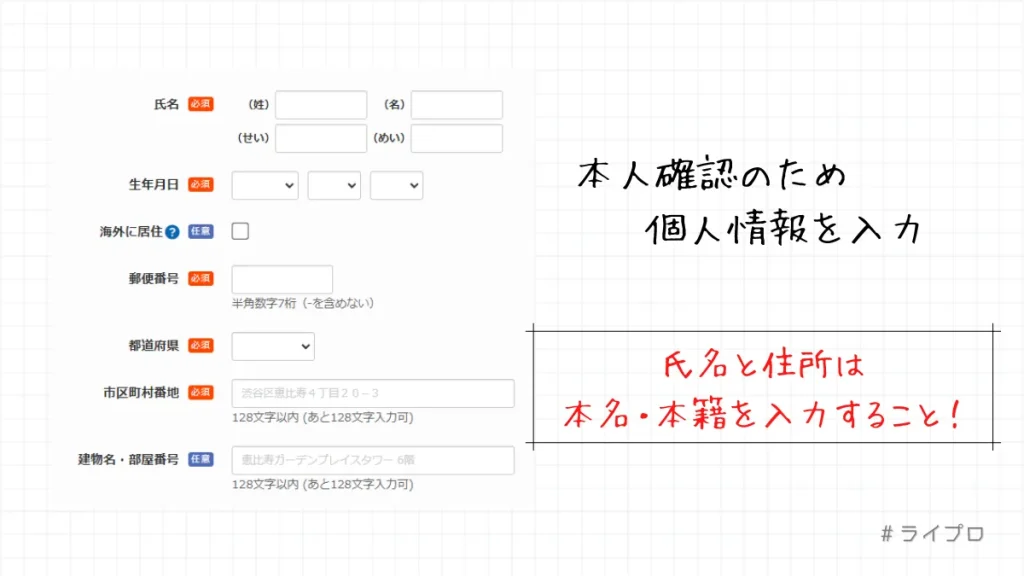
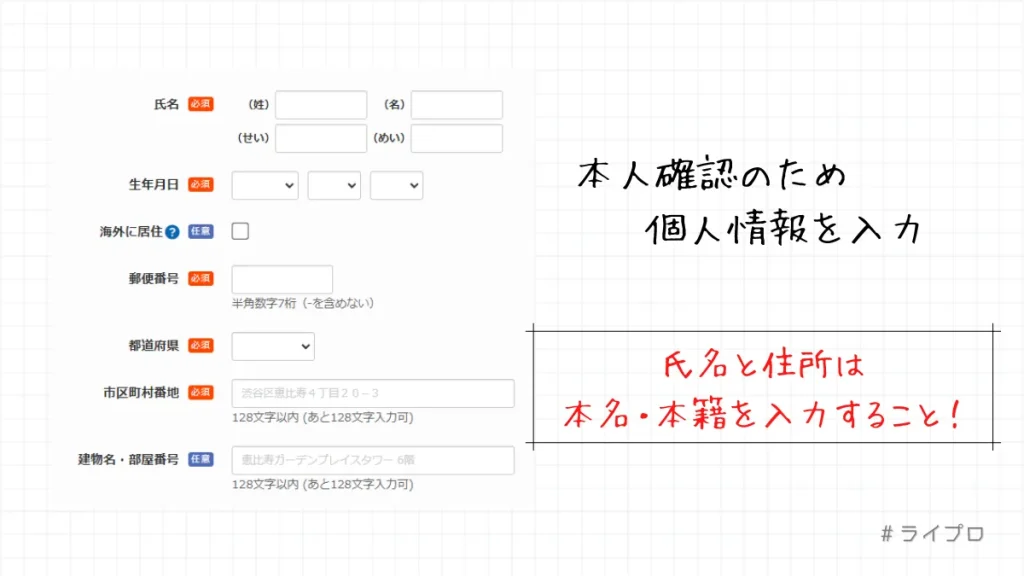
本人確認では、以下の個人情報を参照します。
入力漏れや誤りがないことを確認して「次へ」をクリックしましょう。
- 生年月日
- 郵便番号
- 都道府県
- 市区町村番地
- 建物名・部屋番号
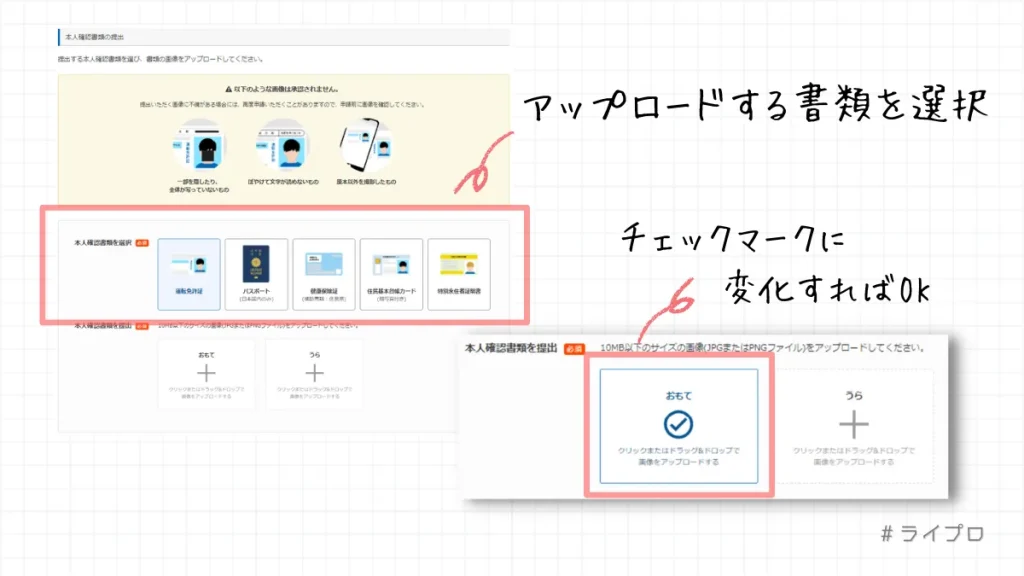
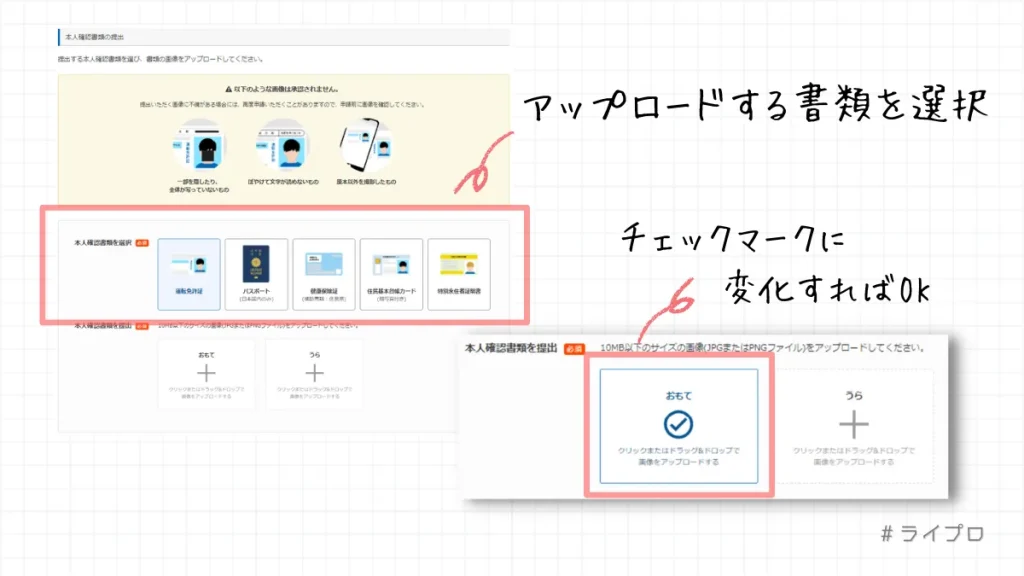
個人情報の確認後は、本人確認書類を撮影・アップロードします。
本人確認書類に裏表がある場合は、両面を1枚ずつ撮影しましょう。
本人確認画面の操作手順は、以下のとおりです。
- 提出する書類を撮影する(両面1枚ずつ)
- 提出する書類を選択する
- 撮影した写真を画面からアップロードする
アップロードに失敗する場合は、以下の内容を確認しましょう。
- ファイルサイズが10MBを超えていないこと
- ファイル形式がJPGまたはPNGであること
ファイルのアップロードに成功すると、画面項目がチェックマークに変化します。
「本人確認申請をする」がクリックできる状態に変化するので、申請を実行しましょう。
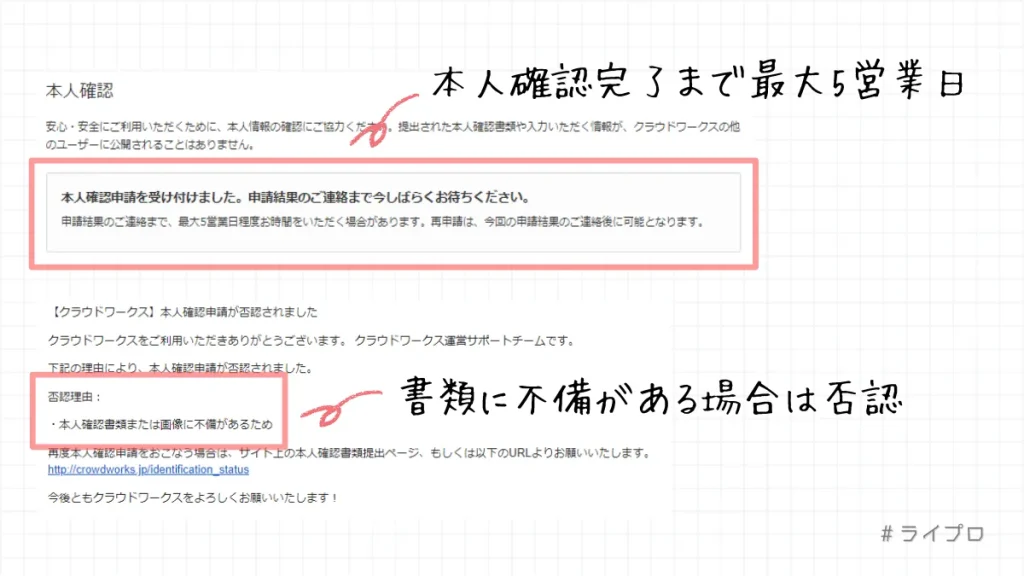
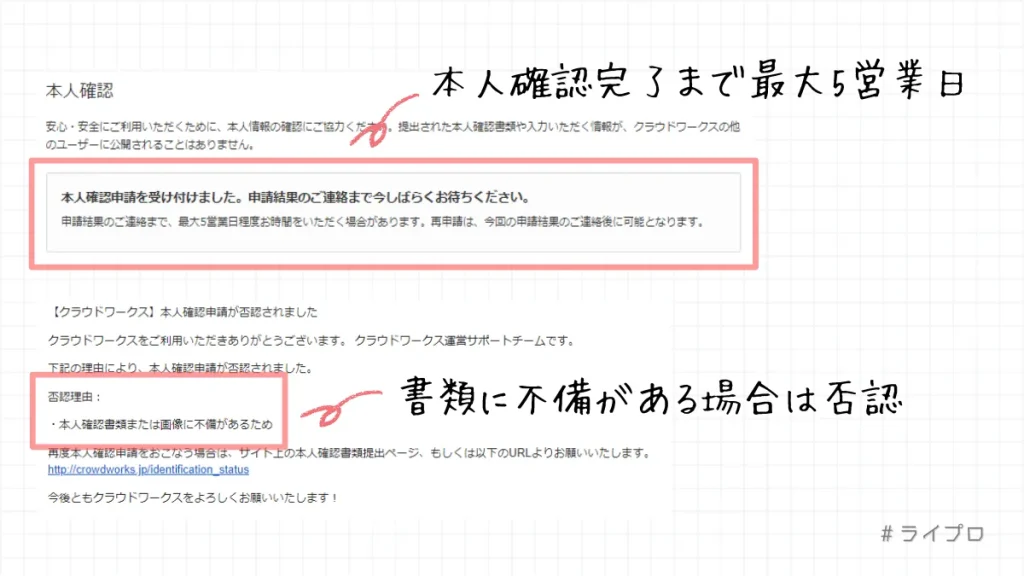
本人確認の結果は、申請の受付後から5営業日以内にメール通知されます。
メールの通知をもって本人確認の手続きは完了です。
NDA(秘密保持契約)を締結
本人確認の完了後は、NDA(秘密保持契約)を締結しましょう。
「クラウドワークスの仕事で得た情報を第三者に漏らしません」という宣言。
依頼主から得た情報は、他者に漏らしたり不正利用したりしないことを約束します。
NDAを締結する目的は顧客の秘密を守るためであり、クライアントから「信用できるライター」といった認識につながります。


手順は以下のとおりです。
- プロフィール画面の左メニューから「NDA(秘密保持契約)」を選択する
- 契約内容を確認して画面下部の「本人確認を行う」をクリックする
報酬の振込口座を登録
クラウドワークスで仕事を始める前に、報酬の振込先口座を忘れずに登録しましょう。
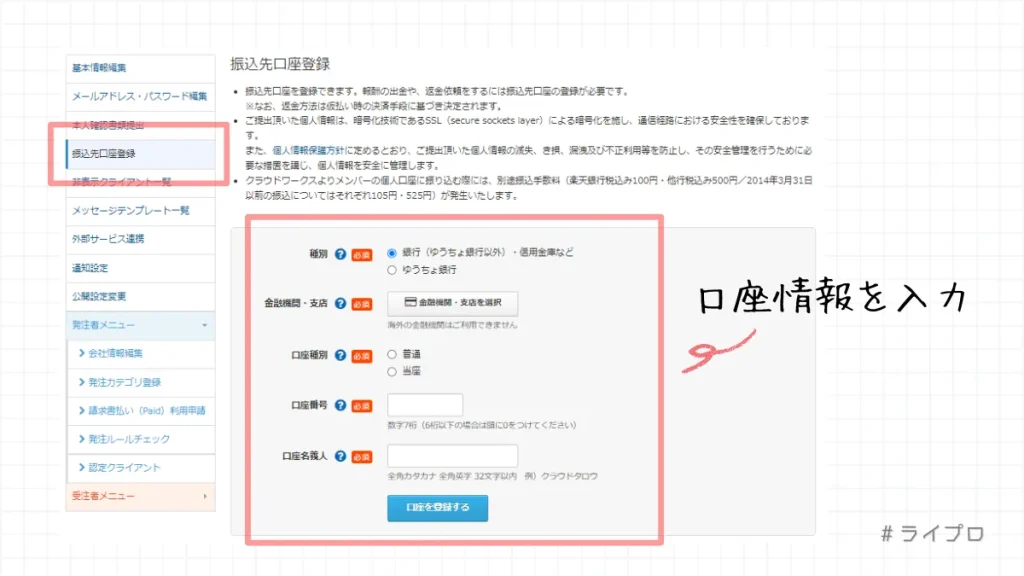
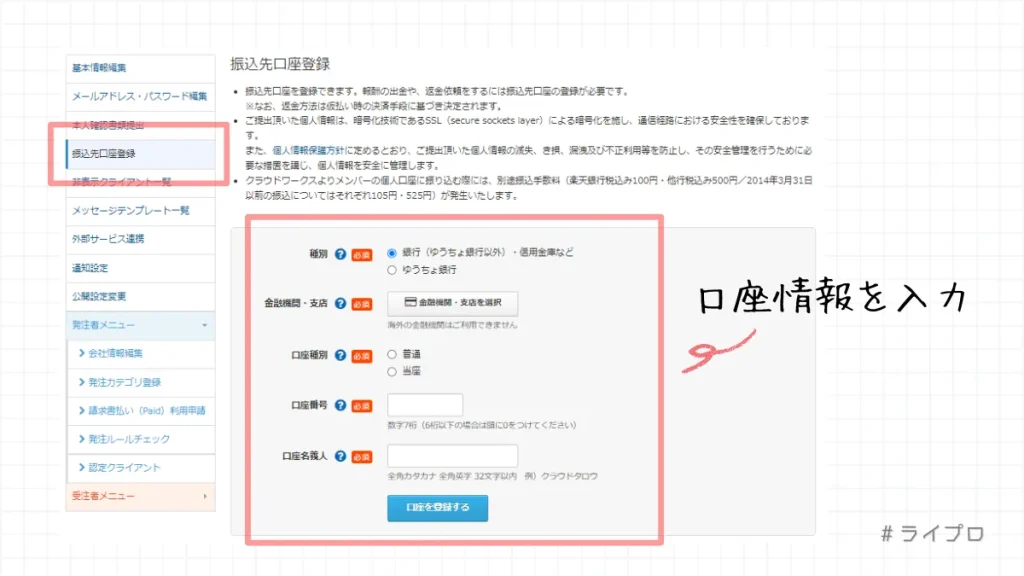
振込口座の登録手順は、以下のとおりです。
- プロフィール画面の左メニューから「振込先口座登録」を選択する
- 口座情報を入力して「口座を登録する」をクリックする
| 入力項目 | 補足 |
|---|---|
| 種類 | 以下から選択 銀行(ゆうちょ銀行以外)・信用金庫など ゆうちょ銀行 |
| 金融機関・支店 | 任意の金融機関を選択する ※海外の金融機関は利用不可 |
| 口座種別 | 以下から選択 普通 当座 |
| 口座番号 | 7桁の口座番号を入力 ※6桁の場合は先頭に0をつける |
| 名義人 | 名義人を入力 ※全角カナ |
| 入力項目 | 補足 |
|---|---|
| 種類 | 以下から選択 銀行(ゆうちょ銀行以外)・信用金庫など ゆうちょ銀行 |
| 金融機関 支店 | 任意の金融機関を選択する ※海外の金融機関は利用不可 |
| 口座種別 | 以下から選択 普通 当座 |
| 口座番号 | 7桁の口座番号を入力 ※6桁の場合は先頭に0をつける |
| 名義人 | 名義人を入力 ※全角カナ |
振込手数料は、登録する銀行口座によって異なります。
- 楽天銀行:100円(税込)
- 楽天銀行以外:500円(税込)
新規で銀行口座を用意する場合は、手数料の節約につながる楽天銀行を検討してみましょう。
プロフィール情報の設定
アカウント情報の登録が完了すると、いよいよWebライターの仕事探しが始まります。
さっそく仕事を探してもよいのですが、まずは受注率を上げるためにもプロフィールを充実させましょう。
スキルのないWebライター初心者でも、プロフィールの内容でライバルに差をつけられます。
プロフィール項目を入力
プロフィールでは、以下の8項目を入力します。
| 入力項目 | 補足 |
|---|---|
| 職種 | 「ライター・記者」を選択 |
| 仕事カテゴリ | 「ライティング・記事作成」分野 から任意のカテゴリをチェック |
| 時間単価 | 希望する時間単価を入力 (最初は1,000円程度でOK) ※下限のみ必須 |
| 年齢層を 公開する | 必要に応じてチェック |
| 自己PR | 経歴や作業環境などを詳しく記載 ※以降の手順で詳しく解説 |
| 主な利用用途 | 以下から選択する ・受注する ・発注する |
| X アカウント | 任意で入力するする ※基本的には不要 |
| GitHub ユーザー名 | 任意で入力するする ※基本的には不要 |
| 入力項目 | 補足 |
|---|---|
| 職種 | 「ライター・記者」を選択 |
| 仕事カテゴリ | 「ライティング・記事作成」分野 から任意のカテゴリをチェック |
| 時間単価 | 希望する時間単価を入力 (最初は1,000円程度でOK) ※下限のみ必須 |
| 年齢層を 公開する | 必要に応じてチェック |
| 自己PR | 経歴や作業環境などを詳しく記載 ※以降の手順で詳しく解説 |
| 主な利用用途 | 以下から選択する ・受注する ・発注する |
| X アカウント | 任意で入力するする ※基本的には不要 |
| GitHub ユーザー名 | 任意で入力するする ※基本的には不要 |
プロフィール情報は、いつでも更新できます。
まずは入力できる箇所だけを記載して、実績を積み重ねながら更新していけば大丈夫です。
ただし、未記入では何もアピールできないため、現状で書ける項目だけでも入力しておきましょう。
自己PRを入力
自己PRはクライアントが必ずチェックするため、とくに重要視して入力すべき項目です。
自己PRは自由な内容を記入できますが、せっかくならクライアントが求めている情報を提示しましょう。
クラウドワークスでの仕事探しには、基本的に面接がありません。
だからこそ、自己PRは重要なアピール手段です。
まとめ|Webライターの一歩を踏み出そう!
今回は「図解でわかるクラウドワークスの登録方法」をテーマに、以下のコンテンツを解説しました。
Contents
クラウドワークスの会員登録は、3つのステップで手軽に対応できます。
会員登録が完了しても、すぐに仕事を受注する必要はありません。
まずは、気になる案件のチェックやプロフィールの設定から始めてみましょう。
初心者だからこそ、焦らずに準備するのも大切です。
Webライターは、誰でも初心者からスタートするものです。
クラウドワークスの登録が完了したら、まずは初心者向けの案件から始めてみてください。
当サイトのコンテンツに対する感想を募集しています。
よろしければ、SNSにて「#ライプロ」とタグをつけて自由な感想を発信してみてください!
発信に気づき次第、リプやリアクションなどさせていただきます。
また、以下のようなご意見・ご要望も募集しています。
- わかりにくい部分があった
- 質問してみたいことがある
- こんなコンテンツがほしい
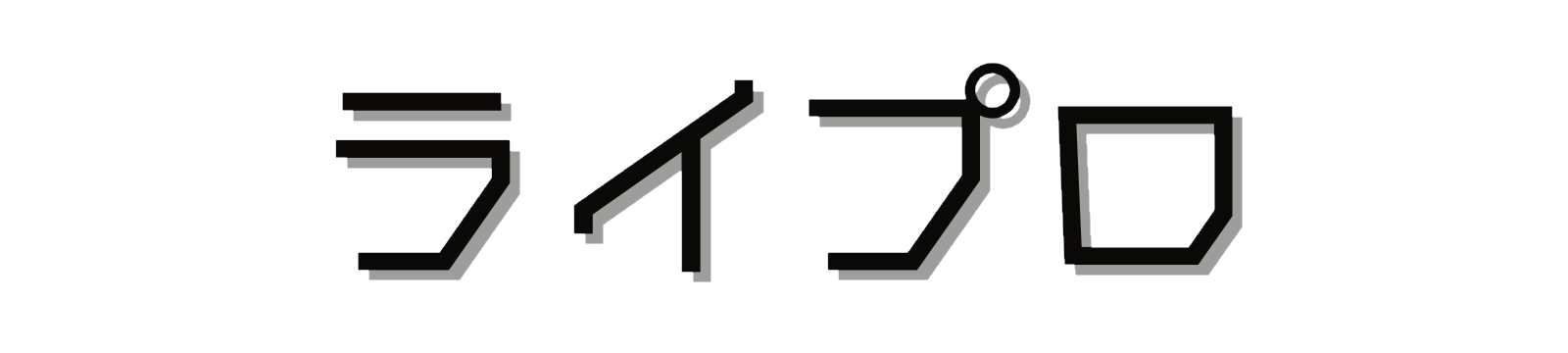

コメント